- Excel DAX-计算列
- Excel DAX-计算列(1)
- Excel DAX-删除计算字段
- Excel DAX-删除计算字段(1)
- Excel DAX-重新计算DAX公式
- Excel DAX-重新计算DAX公式(1)
- Excel DAX-函数
- Excel DAX-函数(1)
- Excel DAX-计算字段度量(1)
- Excel DAX-计算字段/度量
- Excel DAX-了解DAX函数
- Excel DAX-了解DAX函数(1)
- Excel DAX-运算符
- Excel DAX-运算符(1)
- Excel宏-编辑(1)
- Excel宏-编辑
- Excel DAX教程(1)
- Excel DAX教程
- 讨论Excel DAX
- 讨论Excel DAX(1)
- Excel DAX-概述(1)
- Excel DAX-概述
- Excel DAX-公式(1)
- Excel DAX-公式
- Excel DAX-语法
- Excel DAX-语法(1)
- 在 Excel 中编辑 Excel 宏(1)
- 在 Excel 中编辑 Excel 宏
- Excel DAX-执行复杂的计算
📅 最后修改于: 2020-12-01 04:40:32 🧑 作者: Mango
您可以编辑计算字段以进行修改。但是,在编辑计算字段之前,您应该知道该字段的存储位置。这意味着,计算出的字段存储在哪个表中。这适用于隐式和显式计算字段。计算字段只能与数据模型中的一个表关联。
查找计算字段
要在数据模型中找到计算出的字段,请执行以下操作-
- 单击“ Power Pivot”窗口中功能区上的“高级”选项卡。
- 单击显示隐式计算字段。
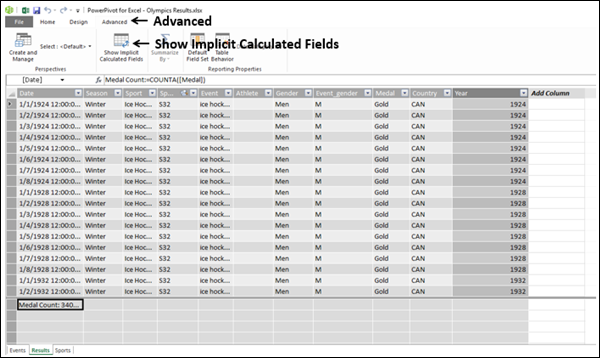
- 单击图视图。
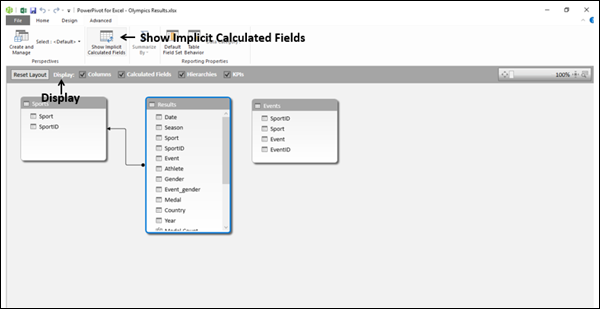
如您在上面的屏幕快照中所见,“显示隐式计算字段”在功能区上突出显示。如果未突出显示,请再次单击它。
您还可以观察到有4个复选框-列,计算字段,层次结构和KPI。默认情况下,全部4个都被选中。
- 取消选中框-列,层次结构和KPI。
这将仅保留“计算字段”框为选中状态。
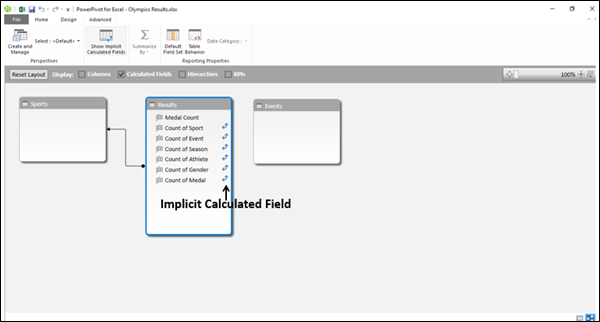
如上面的屏幕截图所示,仅“结果”表显示了字段。其他两个表为空白。这表明只有结果表具有计算字段。您还可以观察到隐式计算字段具有一个图标 显示,而显式的计算字段–奖牌计数没有该图标。
显示,而显式的计算字段–奖牌计数没有该图标。
查看表中的计算字段
您可以查看表中的计算字段,如下所示:
- 单击计算的字段。
- 右键单击并在下拉列表中选择“转到”。
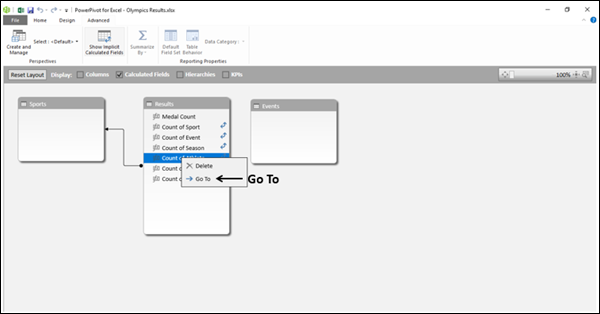
该表将出现在“数据视图”中。
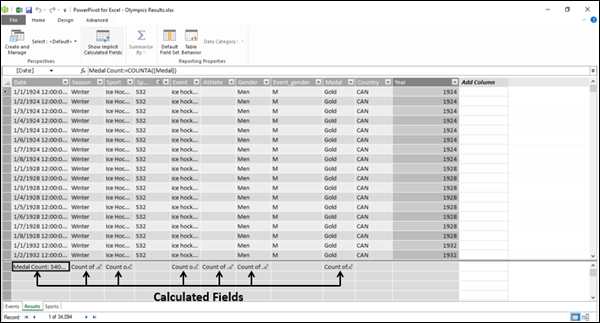
如上面的屏幕截图所示,计算出的字段显示在表的计算区域中。
更改表中的计算字段
您可以更改表中用于计算字段的公式。
- 在数据模型的数据视图中,单击表中的计算字段。
- 在公式栏中选择公式:-=右侧。
该公式将突出显示。

- 键入新公式。
- 按Enter键。
您将在后续章节中了解有关DAX公式的更多信息。
重命名数据模型中的计算字段
您可以在数据视图或图表视图中更改数据表中计算字段的名称。
重命名数据视图中的计算字段
- 在数据模型的数据视图中,单击表中的计算字段。
- 在公式栏中选择计算出的字段名称-在==的左侧。
计算出的字段名称将突出显示。
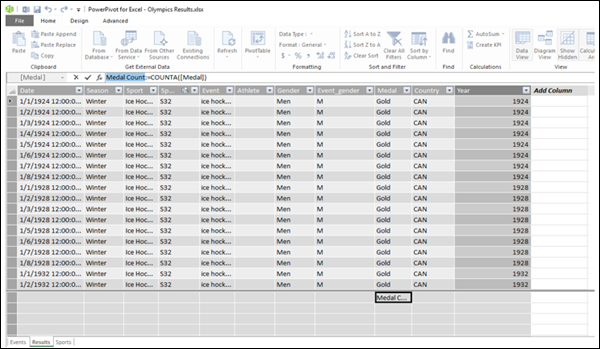
- 为计算字段键入新名称。
- 按Enter键。
您将在后续章节中了解有关DAX语法的更多信息。
在图视图中重命名计算字段
- 在图表视图的表中右键单击计算的字段名称。
- 在下拉列表中单击重命名。
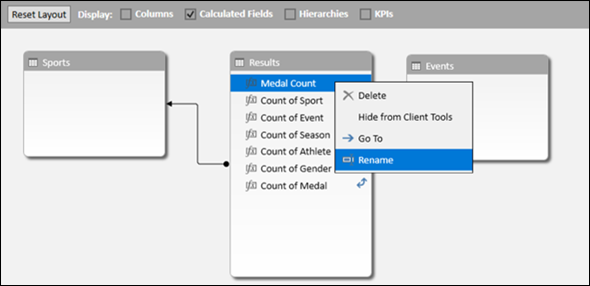
名称将进入编辑模式。为计算字段键入新名称。
在Excel窗口中查看计算字段
您可以在Excel窗口中查看计算的字段,如下所示-
- 单击功能区上的POWERPIVOT选项卡。
- 单击“计算”组中的“计算的字段”。
- 单击下拉列表中的管理计算字段。
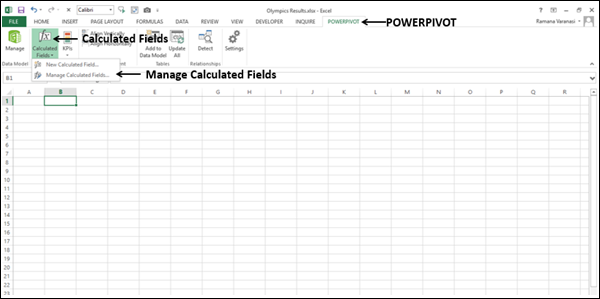
出现“管理计算字段”对话框。数据模型中显式计算字段的名称出现在对话框中。
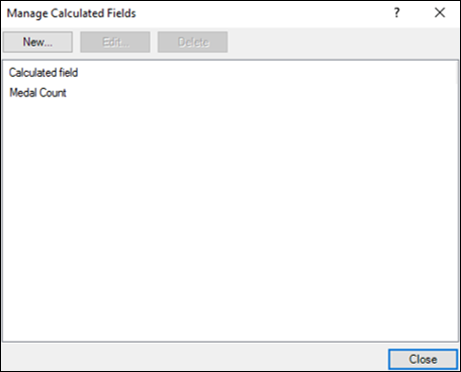
在管理计算字段中更改计算字段
您可以在“管理计算字段”对话框中更改计算字段。
- 单击奖章计数。
- 单击编辑按钮。
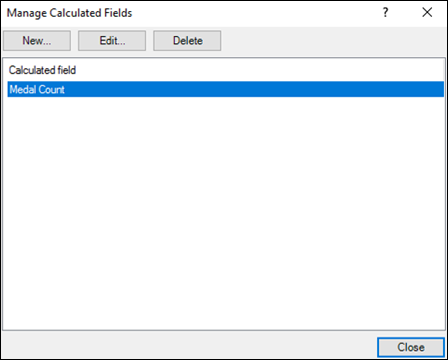
出现“计算字段”对话框。
- 在公式框中选择=右边的公式。
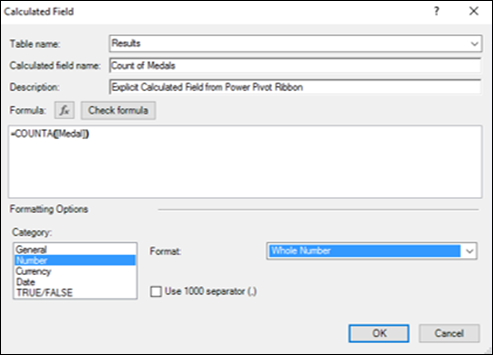
- 键入新的公式。
- 单击确定。
- 在“管理计算字段”对话框中,单击“关闭”。
在管理计算字段中重命名计算字段
您可以在“管理计算字段”对话框中重命名计算字段。
- 单击奖章计数。
- 单击编辑按钮。
出现“计算字段”对话框。
- 在“计算的字段名称”框中选择名称。
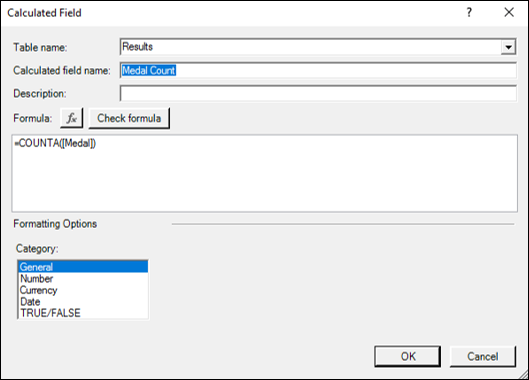
- 为计算字段键入新名称。
- 单击确定。
- 在“管理计算字段”对话框中,单击“关闭”。
在数据模型中移动计算字段
您可以在创建表的计算区域内移动计算字段。但是,不能将其移动到另一个表。
- 右键单击计算字段。
- 单击剪切。
- 将指针移到同一表的计算区域中的其他位置。
- 单击粘贴。
注–计算字段在表的计算区域内的位置并不重要,因为计算字段的DAX公式中的数据引用是按列名表示的,并且已明确说明。